Метод 1: Търсене в Интернет
Най-бързият начин за намиране на данни от монитора е в мрежата, но само ако потребителят познава модела на устройството. Достатъчно е да отворите онлайн каталог като Yandex.Market или e-Catalog или който и да е онлайн магазин и да потърсите там данни за монитора. Обикновено съотношението на страните винаги се записва до максимално поддържаната разделителна способност на екрана.
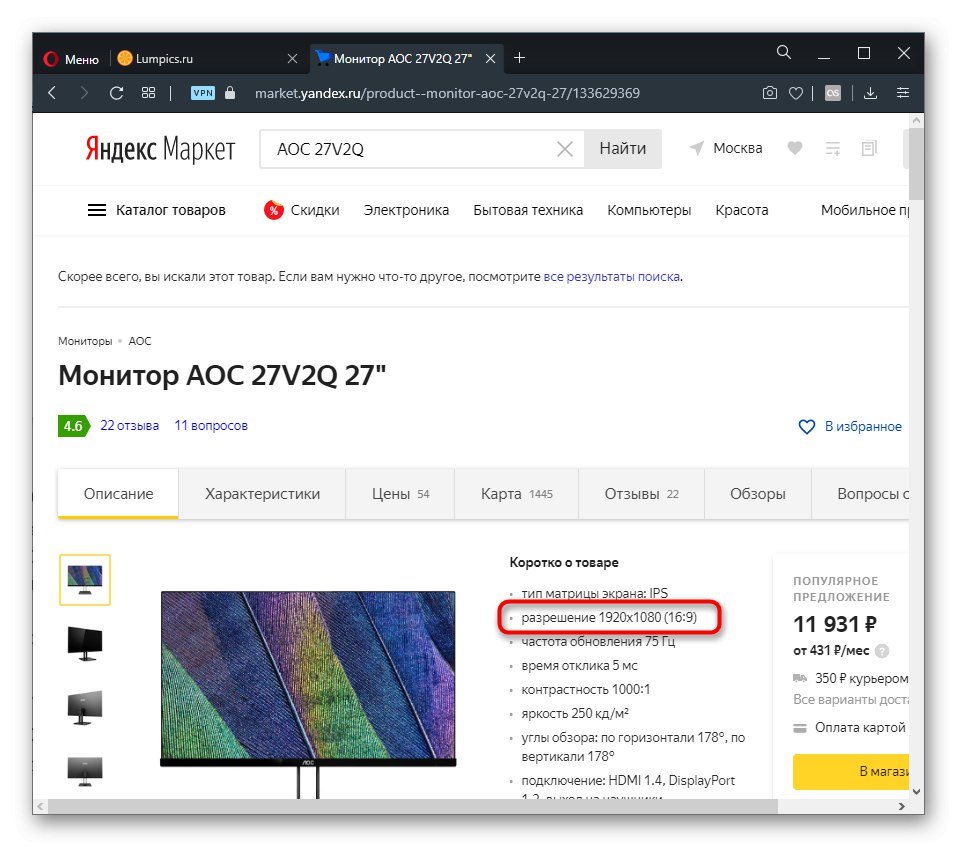
Можете да видите името на монитора на кутията отдолу на продукта и ако го няма, погледнете зад монитора - на задния панел често има етикети, където е посочено името, вероятно с технически характеристики. При по-стари устройства името на модела понякога се изписва на предната, горната или долната част на дисплея.
Ако това е лаптоп, трябва да потърсите точното име на модела на устройството или поне неговата линия.
Метод 2: Самоопределяне
Потребителят може сам да изчисли пропорцията, след като е научил предварително максимум поддържана резолюция на екрана. В Windows за това трябва да щракнете с десния бутон върху работния плот и да отидете на Опции на екрана.
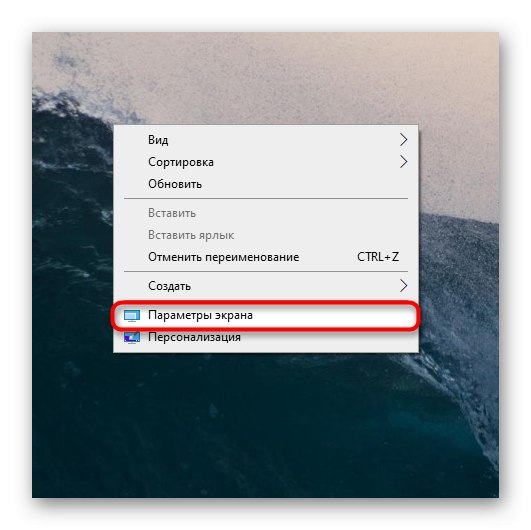
Намерете блока в първите десет "Резолюция на екрана", разгънете списъка и вижте максималната стойност. В „седемте“ ще трябва да направите подобно нещо.
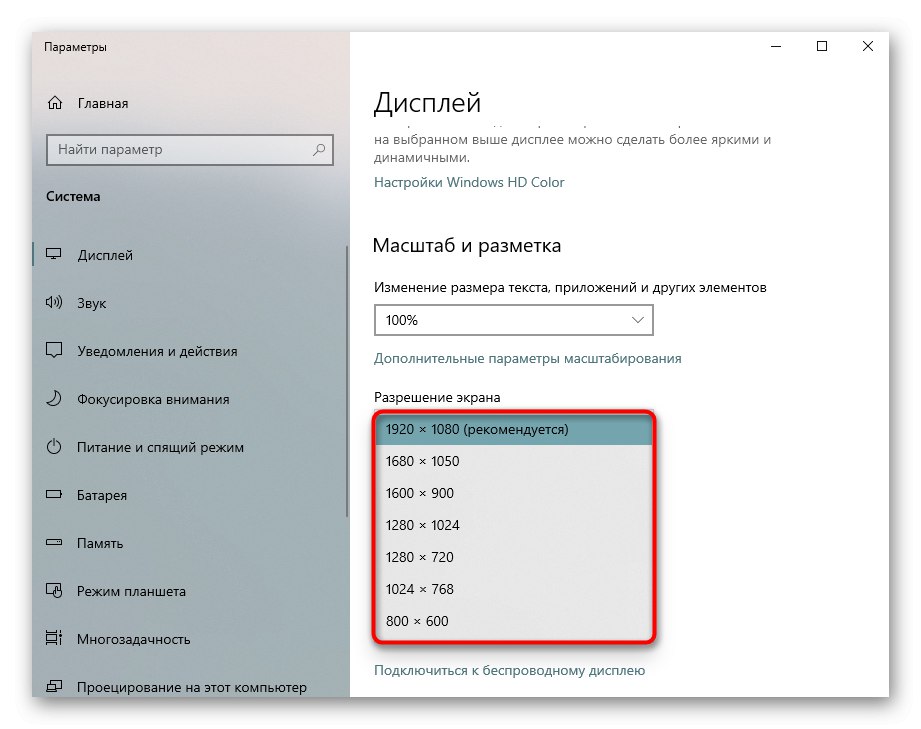
За да определите правилно максималната разделителна способност на екрана, трябва да са инсталирани драйверите на видеокартата!
Сега има 2 опции за това какво да правите с тази информация.
Вариант 1: Сравнете със списък
Намерете своя собствена сред изброените по-долу резолюции и вижте към какво съотношение се отнася:
4:3
- 320×240;
- 400×300;
- 512×384;
- 640×480;
- 800×600;
- 1024×768;
- 1152×864;
- 1280×960;
- 1400×1050;
- 1600×1200;
- 1920×1440;
- 2048×1536.
5:4
- 720×576;
- 1280×1024.
16:9
- 854×480;
- 1280×720;
- 1366×768;
- 1920×1080;
- 2560×1440;
- 5120×2880.
16:10
- 640×400;
- 1280×768;
- 1280×800;
- 1440×900;
- 1680×1050;
- 1920×1200;
- 2560×1600.
17:9
- 4096×2160.
21:9
- 2560×1080;
- 3440×1440;
- 5120×2160.
24:10
- 3840×1600.
32:9
- 2560×1440;
- 3840×1080;
- 5120×1440.
32:10
- 3840×1200;
- 3840×2400.
Вариант 2: Самоизчисление
Ако имате различна разделителна способност на екрана или искате да запомните универсалния начин за определяне на пропорциите на монитора, просто трябва да разделите ширината на височината и след това да разделите пропорцията по същия начин. Например, резолюция 1920 × 1080, разделяща първото число на второто, води до 1.777777777777778. Същата стойност се получава чрез разделяне на 16 на 9. Как да разберете кое съотношение да разделите? Приблизително.
Мониторите са квадратни 4: 3 (5: 4 са много сходни) и изглеждат така:

16: 9 са най-популярни и повечето от настоящите модели са точно такива:

Малко по-рядко можете да намерите монитори 16:10.

И 21: 9. Вече има малко объркване с тях и дори с по-големи монитори. Например разделителната способност 3440 × 1440 при разделяне не дава точно същата цифра като 21: 9 (цифрите след десетичната запетая са малко по-различни), въпреки това, точно тази резолюция се използва в монитори с такова съотношение на страните. Тук трябва просто да закръглите резултата от разделянето и да сравните с подходящите опции.

Съществуват и нестандартни решения, свързани с извити и / или двойни модели - най-вероятно това е или 32: 9, или 32:10 (по-рядко 24:10).
